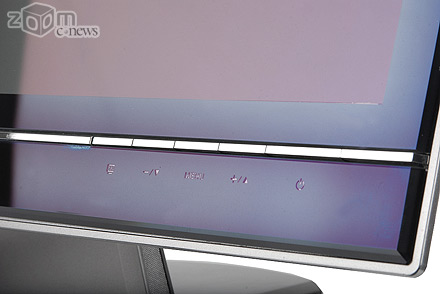ASUS LS201
Практика: как настроить монитор для игр
Как ясно из самого термина, конечной целью цветокалибровки является такая настройка монитора, при которой он правильно отображает все цвета. Только при выполнении этого условия можно говорить о какой-то совместимости при переносе изображений с компьютера на компьютер. Особенно важно это для профессиональных дизайнеров, подготавливающих документы для последующей полиграфической печати. Но профессионалы имеют свои возможности для правильной настройки своего оборудования, которые нам, рядовым пользователям, совершенно недоступны. С точки зрения физики, белый цвет есть не что иное как смешанные в равных пропорциях красный, зеленый и синий. Аппаратные цветоанализаторы и проверяют это равенство, причем при нескольких уровнях яркости изображения, после чего записывается цветовой профиль конкретного монитора и уже он используется драйвером видеокарты для формирования правильного изображения,
соответствующего особенностям именно этого экземпляра монитора. Несмотря на малую доступность аппаратных решений для настройки домашнего монитора (обычно стоимость калибратора зашкаливает за несколько сотен у.е.), в нашем арсенале есть несколько разнообразных способов для достижения приемлемого результата. После прогрева монитора и настройки яркости и контрастности, начинать работу по регулировке цветопередачи следует с установки цветовой температуры при помощи меню самого монитора. Большинство мониторов имеют несколько настроек, обозначаемых в градусах Кельвина. Это физический термин, указывающий температуру абсолютно черного тела, которое будет испускать свет данного спектрального состава. Проще запомнить, что чем цветовая температура ниже, тем белый цвет теплее (в нем больший процент красной составляющей), а чем цветовая температура выше, тем белый цвет холоднее (в нем больший процент имеет синяя составляющая). Существует эталонное значение, которое позволяет всем жителям нашей планеты сравнивать цвета между собой. Это 6500 Кельвинов или дневной свет полуденного солнца в ясную погоду. Именно под эту цветовую температуру откалиброваны все профессиональные телекамеры, мониторы телекомпаний и бытовые телевизоры. Выполнение данного требования позволяет просматривать без искажений цветопередачи телесюжеты из любой страны мира. В телевизионных студиях мира все настроено одинаково К сожалению, подобной унификации для компьютерных мониторов добиться не удалось. Подавляющее большинство пользователей скажет, что монитор с цветовой температурой 6500 К «желтит», то есть белый фон имеет ярко выраженный желтый оттенок. Особенно это неприятно при работе в программах, имеющих белый фон рабочего окна, другими словами, практически в любом офисном приложении. Поэтому производители мониторов размещают в меню настройку еще и на 7500 К, и на 9300 К (холодный белый). Некоторые модели позволяют осуществлять плавную регулировку в диапазоне от 5000 К до 9300 К. Есть некое негласное (и вызывающее споры) правило, что для подготовки изображения к печати лучше использовать цветовую температуру 6500 К, а для редактирования изображений, которые будут впоследствии рассматриваться на экране, целесообразнее устанавливать 9300 К. Вот тут мы и подошли к тому, что разные группы пользователей, в зависимости от своих характерных задач, выдвигают к цветокалибровке различные требования. Более чем вероятно, что монитор, идеально откалиброванный для нужд предпечатной подготовки глянцевого журнала, покажется бухгалтеру имеющим сбитую цветовую температуру (если бухгалтер, конечно, владеет такими терминами). Иными словами, если вы преимущественно работаете с Microsoft Office, то вам достаточно зайти в меню своего монитора и выбрать ту цветовую температуру, при которой белый цвет на вашем мониторе покажется именно вам максимально близким к белому. Беремся утверждать, что это значение окажется гораздо ближе к 9300 К чем к 6500 К. Все, на этом цветокалибровку в вашем случае можно считать законченной - любой документ будет иметь белый фон и черные буквы. Для просмотра фотографий подходят многие ЭЛТ-мониторы Еще одной большой группой пользователей являются геймеры. Рекомендации для них практически аналогичны вышеприведенным. Чаще всего, необходимо запустить Paint или Word, с помощью меню монитора выбрать ту цветовую температуру, при которой белый цвет пустого документа будет КАЗАТЬСЯ белым. Дело в том, что на цветовосприятие огромное значение оказывает масса внешних факторов: спектральный состав света ламп в помещении (поэтому мы предостерегали в первой части не направлять свет лампы в экран), общий уровень освещения, цвет поверхности рабочего стола, обоев в комнате, и даже настроение и самочувствие человека. И для таких задач как офисная работа или игры каждый волен задать те настройки цветопередачи, которые ему покажутся наиболее комфортными. В самом деле, откуда мы знаем, какой на самом деле цвет выстрела BFG9000 из DOOM 3? Может, он действительно немного с голубоватым отливом? Некоторые производители выпускают и ЖК- мониторы для работы с графикой Сложнее задача, которая стоит перед людьми, работающими с графикой. Их тоже (профессионалов мы договорились не учитывать), можно разделить на несколько категорий. К первой относятся потребители, которые графику преимущественно рассматривают (например, богато иллюстрированные Web-страницы, присылаемые знакомыми и друзьями цифровые фотографии) или используют компьютер с DVD-приводом как альтернативу полноценному домашнему кинотеатру. Чтобы добиться оптимальной цветопередачи и при этом не углубляться в тонкости настроек при помощи всевозможных внешних утилит, таким пользователям следует загрузить цветовой профиль ICC для своего монитора. Большинство известных фирм-производителей поставляют соответствующий профиль вместе со своими мониторами - на дискете или компакт-диске. Если таковых в комплекте не оказалось, то можно посетить раздел технической поддержки сайта фирмы - изготовителя монитора. В случае неудачи следует подобрать совместимый ICC профайл из числа поставляемых в составе операционной системы Windows. Делается это следующим образом. Щелчком правой кнопки мыши по свободной области рабочего стола вызывается контекстно-зависимое меню, выбираем пункт «Свойства» (Properties в английской версии, далее все названия будут по-русски, но на английский перевести их труда, надеемся, не составит). В открывшемся окне выбираем закладку «Параметры». Открывается еще одно окно, в котором нажимаем кнопку «Дополнительно». Открывшееся окно предоставляет доступ практически ко всем возможностям настройки изображения, которые способны обеспечить Windows и драйвер видеокарты. Сейчас нас интересует закладка «Управление цветом». На ней отображается действующий монитор и цветовой профиль, который ему сопоставлен. В случае отсутствия фирменного ICC профиля нужно выбрать наиболее подходящее из того, что есть в системе. Список доступных ICC и ICM файлов открывается при нажатии на кнопку «Добавить...» (PIC. 1) Если вы имеете дело с мониторами производства Sony, Hitachi, NEC или Mitsubishi, то смело выбирайте одноименный профиль, подтверждайте выбор и указывайте, что данный профиль должен использоваться «по умолчанию». Если настраиваемый монитор какого-то другого производителя, то нужно опираться на информацию об используемом в нем кинескопе. Например, многие модели CTX выпускались с «трубками» Sony Trinitron, кинескопы Mitsubishi установлены в мониторах Iiyama и LaCie. Несколько сложнее с широко распространенными на нашем рынке мониторами Samsung и LG. В отдельных партиях этих производителей использовались разные кинескопы, причем, кроме собственных и производства соседей по Юго-Восточному рынку, предприимчивые корейцы ухитрялись устанавливать даже кинескопы европейского Philips. Если ничего подходящего нет или «порода» кинескопа неизвестна, то следует выбрать sRGB Color Space Profile.icm, который является референсным и соответствует стандарту IEC61966-2.1. Во всяком случае, лучше использовать это профиль, на основе которого создаются «фирменные», чем не использовать никакого. (PIC 1)Список цветовых профилей можно найти в «Управлении цветом» В последнее время необходимость в правильной цветопередаче испытывают и представители растущей армии поклонников цифровой фотографии. Причем их задачи не ограничиваются просмотром своих творений на экране. В этом случае хватило бы и я приведенных выше рекомендаций. Но зачастую фотолюбители хотят распечатать свои фотографии. И, естественно, с правильной цветопередачей. Необходимо сказать, что эта задача намного сложнее, чем может показаться на первый взгляд. Начнем с того, что монитор и бумажный носитель совершенно по-разному создают цвет. Монитор сам излучает, а бумага только отражает падающий на нее свет. Способность этих средств отображения информации показывать цвет различна. Некоторые цвета, которые можно показать на мониторе, могут быть попросту невоспроизводимы на принтере. Но и с более простыми цветами ненамного проще. Конечно, задачу несколько облегчает то, что производители цветных принтеров поставляют со своими аппаратами файлы цветовых профилей. Но... относительно корректно они работают только на фирменной бумаге определенного сорта, при стандартизованных фирмой спектральном составе и фиксированном уровне освещения и т.д. и т.п., что делает практически недостижимым идеальный результат. На этом основании можно высказать кажущуюся крамольной мысль - какой-либо специальной калибровки монитора для печати цветных фотографий проводить не нужно. Это немного спорное утверждение, и его необходимо пояснить. Добиться корректной цветопередачи при печати на струйном принтере можно только путем многочисленных проб и коррекцией файла в графическом редакторе. Если человек настолько хорошо знает графический редактор, чтобы взяться за настройку цветовых кривых, то он уже давно откалибровал свой монитор и эта статья не для него. Если вы не виртуоз Photoshop, то, потратив массу сил и времени на подбор параметров печати для одного файла, с неприятным удивлением обнаружите, что они совершенно не подходят для другого файла. Какой выход можно предложить? Настроить монитор так, как было описано выше. И использовать то, что сделали для нас производители цифровых фотоаппаратов и цветных принтеров. Сейчас каждый фотоаппарат при съемке, помимо изображения, записывает в файл данные об условиях съемки и пост-процессинге обработки изображения: экспозиции, контрастности, насыщенности цветов и, конечно, цветовом балансе, который использовался в камере в момент съемки. Формат представления этих данных регламентируется стандартом Exif 2.0 (Exif Print). Драйверы современных принтеров умеют использовать эти мета-данные. И зачастую лучшее, что может сделать фотолюбитель, - это не мешать программному обеспечению принтера оптимизировать процесс печати под конкретный файл. (PIC 2)В фирменном драйвере Nvidia оптимизация цветовой гаммы упрощена до предела Часто вышеперечисленных мер недостаточно для того чтобы добиться качественной цветопередачи. Хотя бы потому, что ваш монитор уже несколько лет поработал и параметры его люминофора и катода электронной пушки совсем не те, какие они были в момент его покупки. Здесь не спасет даже фирменный цветовой профиль. Придется проводить тонкую настройку средствами драйвера видеокарты и/или внешними утилитами. Средства коррекции цветопередачи заложены в драйвере видеокарты, но они довольно сложны и произвести настройку «на глазок» весьма проблематично. К счастью, в свежем драйвере nVIDIA ForceWare 71.84 имеются средства для упрощения калибровки. На его примере мы покажем, насколько это занятие нетривиально и утомительно. (PIC 3)Результирующая гамма во вкладке «Цветовая коррекция» Доступ к ним осуществляется уже известным нам путем: «Свойства» -- «Дополнительно» - закладка «GeForce...». В открывшемся окне выбираем пункт «Инструменты», а затем «Мастер оптимизации изображения». По ходу выполнения «Мастер...» поможет настроить яркость и контраст, а затем будет наиболее важный для нас пункт «Оптимизация гаммы». На этом экране отображаются три горизонтальные полосы - красного, зеленого и синего цветов, каждая из которых разделена еще на три узкие полосы (рис. 2). Программа предлагает передвигать среднюю часть каждой полоски до тех пор, пока «цвет части полоски внутри прямоугольника не будет полностью соответствовать цвету наружных полосок внутри прямоугольника». Это сделать довольно легко, особенно если приблизить глаза к экрану настолько близко, чтобы полоски были размыты. После окончания процедуры полученные настройки сохраняются в драйвере и используются им для коррекции цветопередачи монитором. Результирующая гамма отображается во вкладке «Цветовая коррекция» как стандартная настройка (рис.3). Такой вот программно-человеческий калибровочный комплекс. Но надо помнить, что полученные настройки верны только для используемого разрешения, частоты кадров, яркости и контрастности. При смене значения любого из этих параметро, настройки надо провести заново. (PIC 4)Иногда цветовые кривые приходится править отдельно У этого метода существует некоторое ограничение. Он позволяет добиться верного воспроизведения цветов только для средних по яркости участков изображения. В процессе эксплуатации параметры монитора могут настолько измениться, что его цветовые кривые приобретут разный наклон. Результатом этого будет окрашивание светлых или темных участков изображения при нормальном отображении средних тонов. То есть тени на фотографии могут получить красноватый оттенок, а свет – наоборот, голубой. В таком случае придется поправлять цветовые кривые для каждого цвета отдельно. Делается это на вкладке «Цветовая коррекция» при выбранном профиле цветов «Дополнительный режим». Последовательно выбирая цвета, мышкой перемещают кривую, отвечающую за передачу этого цвета (рис.4). Только в качестве контрольного изображения лучше пользоваться не находящейся рядом миниатюрой, а вывести на рабочий стол черно-белую фотографию хорошего качества. Человеческий глаз точнее заметит отклонение в белом цвете, чем легкую примесь желтого в, например, пурпурном. Такая тонкая настройка - трудоемкий и кропотливый процесс. Но после его успешного завершения вы получите монитор, который действительно станет незамутненным окном в виртуальный мир.

Цветокалибратор может выглядеть и так
Для профессиональной работы калибратор обязателен



Для тех, кто любит игрушки, монитор тоже придется настраивать




Обзор самых стильных и необычных мониторов
Стандартизация и жесткая конкуренция привели к тому, что на полках магазинов выстроились ряды близких по цене и не отличимых по характеристикам мониторов. Среднестатистический монитор — это черный прямоугольник с серой рамкой. Последнее время модным стало иметь монитор с черной рамкой. Но есть еще на рынке нестандартные решения. Несомненно, модели из нашего обзора привлекут внимание любителей всего необычного и выдающегося.
ViewSonic VLED221wm: цвет сезона
Уменьшать время отклика уже нет никакого смысла, яркость наращивать тоже нельзя — глаза устают от слишком яркой картинки. Но, оказалось, что есть еще способы обойти конкурентов. Так, ViewSonic VLED221wm — монитор с выдающейся цветопередачей, не смотря на то, что в его конструкции использована стандартная недорогая матрица TN. Цветовой охват ViewSonic VLED221wm по сравнению с обычными мониторами увеличен чуть ли не вдвое. Если точнее, цветовой охват составляет 118% пространства NTSC. Цветовой охват важен для редактирования снимков, подготовки материалов для печати. Но это все больше относится к области профессиональных интересов. Для обычных пользователей диодная подсветка даст великолепную картинку при просмотре фильмов. В играх — яркие живые цвета, при просмотре фотографий — плавные и точные полутоновые переходы.
ViewSonic VLED221wm — единственный непрофессиональный LED-монитор на российском рынке
Если поставить рядом обычный монитор и монитор с диодной подсветкой, то разница становится очевидна. Так, на обычном мониторе вместо зеленого мы увидим серовато-желтый цвет, вместо темно-красного — бледно-рыжий.
Диодная подсветка вместо обычных ламп используется в профессиональных мониторах уже давно. Но вот из доступных мониторов можно назвать только ViewSonic VLED221wm. Его матрица лишена цветных светофильтров. За матрицей расположены диоды трех цветов RGB (по одному на каждый пиксель). Эта технология современнее (и дороже), чем классическая с применением белых диодов.
LG FANTASY: изысканные мониторы для эстетов
LG выпускает стильные мониторы с подсветкой, которые способны украсить любой интерьер. За свой внешний вид мониторы LG fantasy получили множеств наград. Теперь в этой серии есть и широкоформатные модели.
LG L200WJ — широкоформатный 20-дюймовый монитор в стильной серии LG FANTASY
LG L200WJ — монитор для ценителей всего стильного и необычного. Черно-красный дизайн для монитора — очень смелое и неординарное решение. Толщина корпуса всего 18 мм.
Apple Cinema HD Display: безупречный цвет, выдающийся дизайн
Компьютерная техника не обязательно должна быть уродливой — это удивительное открытие принадлежит компании Apple. Со времен появления первых «Маков» в цветных и прозрачных корпусах все компании время от времени увлекаются дизайнерскими изысками.
Apple Cinema HD — серия мониторов для дизайнеров и фотографов, 30-дюймовая модель имеет разрешение 2560 x 2048
Серия Apple Cinema существует на рынке уже несколько лет. Но превзойти по красоте и изяществу «яблочные» мониторы в алюминиевом корпусе пока так никому и не удалось.
В серию Apple Cinema HD входят 23 и 30 дюймовая модели с матрицей типа S-IPS. Эта матрица обеспечивает безупречное по точности цветопередачи изображение и идеальные углы обзора. Для дизайнеров, фотографов и прочих профессионалов, работающих с цветом, монитор с IPS матрицей является единственно приемлемым решением.
ASUS PG221: убойный звук
ASUS PG221 — широкоформатный игровой монитор с диагональю экрана 22 дюйма. Если заглянуть за экран — там спрятан самый настоящий сабвуфер. Согласитесь, 15-ватный сабвуфер — неплохой бонус для игрового монитора. Акустика тоже не так проста — стереодинамики мощностью 5 Вт (обычно мощность встроенной акустики 1 Вт, редко 2 Вт).
ASUS PG221 — уникальный игровой монитор с встроенным сабвуфером
ASUS PG221 очень красив: корпус сделан из черной полированной пластмассы, сенсорные кнопки с подсветкой смотрятся стильно. Пожалуй, это один из лучших «геймерских» мониторов.
ASUS LS201: неубиваемый монитор
Часто ли вы стреляете из арбалета по экрану своего монитора? А ведь ASUS LS201 может безболезненно выдержать не только выстрел из арбалета, но и удар небольшой кувалды, его невозможно поцарапать гвоздем и вообще ничто кроме автомата Калашникова ему не страшно. Стекло, которое защищает экран ASUS LS201 имеет твердость 9H.
Если нужен монитор, по которому можно бить молотком, то вам подойдет только одна модель — ASUS LS201 . Испортить стекло с твердостью 9Н можно разве что алмазным стеклорезом
За свой внешний вид ASUS LS201 получил в прошлом году награду RedDot Design. Действительно, выглядит он отлично с любой стороны. Дизайнеры очень старались: модный черный глянец удачно контрастирует с отделкой из полированного металла, в подставку вмонтированы светодиоды. Во включенном состоянии горит синяя подсветка, в режиме ожидания – оранжевая.
Монитор легко крепится на стену — достаточно повернуть подставку на 90 градусов. Можно закрепить этот монитор на стене в фойе кинотеатра, например. Вандалам вряд ли удастся причинить ему вред.
К сожалению, характеристики матрицы не так впечатляют: при диагонали 20 дюймов разрешение 1400x1050, максимальная яркость 300 кд/м2, время отклика 5 мс, углы обзора 170 градусов по горизонтали, 160 по вертикали.
Трехмерные мониторы Zalman ZM-M220W
Надоели скучные и однообразные стрелялки? Можно пострелять в трехмерных монстров! Повышенный уровень адреналина обеспечит монитор Zalman ZM-M220W, который может воспроизводить объемное изображение. Существуют десятки игр с поддержкой 3D. Для того, чтобы играть в эти игры в режиме 3D понадобятся специальные очки (примерно как в кинотеатре iMAX).

Zalman ZM-M220W — 22 дюймовый 3D-монитор. Для того, чтобы увидеть объемную картинку в 3D-играх понадобятся специальные очки с поляризационными стеклами
Очки для 3D входят в комплект. Цена в России около $800. Но учтите, что ZOOM.CNews — не магазин, и мы не берем на себя ответственность продать вам его за эту сумму.
Acer G24: чемпион по контрастности
Acer анонсировал 24 дюймовый монитор с фантастическим уровнем контраста 50 000:1. Достигается это рекордное для мониторов значение с помощью автоматического изменения яркости подсветки (т.н. динамический контраст). Система управления контрастом называется Acer Adaptive Contrast Management (ACM).

Acer G24 — игровой монитор с динамическим контрастом 50 000:1
Разрешение 24-дюймовой матрицы 1920х1080, что позволяет смотреть видео формата FullHD с отображением «пиксель в пиксель». Время отклика 2 мс, максимальная яркость 400 кд/м2. Для подключения к компьютеру или игровой приставке можно использовать раъемы DVI или HDMI. Корпус Acer G24 окрашен в черный и оранжевый цвета. Новый монитор будет идеально смотреться в паре с недавно выпущенным игровым компьютером Acer Aspire G7700 Predator. Новинка рассчитана в первую очередь на самых требовательных и небедных геймеров. Цена Acer G24 пока не объявлена.
Samsung 2263DX с дополнительным 7-дюймовым экраном
Многозадачность — это хорошо, но когда окон открыто с десяток, разобраться бывает непросто. В начале года Samsung анонсировал 22-дюймовый монитор с дополнительным 7-дюймовым экранчиком.
Samsung 2263DX представляет собой тандем из основного 22 дюймового экрана и дополнительного 7-дюймового
7-дюймовый экран подключен через поворачивающийся кронштейн, позволяющий разместить его с любой стороны главного дисплея. А можно и вообще отсоединить его и поставить рядом на стол. На маленьком дисплее можно читать почту или «аську», можно его использовать для панелей инструментов или для вывода какой-то информации, которая всегда должна быть перед глазами: телефоны сотрудников, часы, расписание встреч, прогноз погоды. Ориентировочная стоимость Samsung 2263DX — 20 000 руб.
Молотком по монитору: краш-тест Asus LS201
Монитор выбирают по диагонали или по разрешению, реже смотрят на такие параметры, как время отклика или максимальный уровень контраста. Есть еще очень дорогие профессиональные мониторы для фотографов и архитекторов. В магазине можно увидеть десяток моделей разных производителей, которые не отличаются ни по характеристикам, ни по цене. Но есть на рынке отдельные модели, которые резко выделяются из безликой массы однотипных устройств. В линейке мониторов ASUS есть единственный на рынке монитор со встроенным сабвуфером, например. У нас в тестовой лаборатории побывал еще один «чудо-монитор» — ASUS LS201.

ASUS LS201 — уникальный монитор, по экрану которого можно смело бить молотком. Стекло, прикрывающее матрицу, выдерживает выстрел из арбалета и не царапается отверткой
ASUS LS201 — ЖК-монитор с диагональю 20 дюймов и стандартным соотношением сторон 4:3. Корпус выполнен в модном нынче черном дизайне. Чем же этот монитор уникален? Согласитесь, не любой монитор можно без страха бить молотком и царапать отверткой. Экран защищает стекло с твердостью 9H.
Конструкция и внешний вид
Выглядит ASUS LS201 очень стильно. Этот монитор не случайно получил премию RedDOT Design в 2007 году. Корпус выполнен из черного пластика, круглая подставка отделана оксидированным металлом, кнопки сделаны очень изящно: они сливаются с блесящей хромированной декоративной полоской под экраном.
Блок питания — внешний. С одной стороны, это неудобно, так как всегда под столом будет валяться коробочка трансформатора. С другой стороны, вынесенный блок питания позволил сделать корпус более тонким и компактным. В результате толщина корпуса ASUS LS201 не превышает 35 мм.

За свой внешний вид ASUS LS201 получил престижную награду RedDOT Design
Корпус ASUS LS201 выглядит отлично с любой стороны, его необязательно придвигать «спиной» к стене. Этот монитор можно смело ставить на рабочее место секретаря, на ресепшн.
ЖК-мониторы ASUS

|

|

|
диагональ, дюймы: 19 разрешение: 1280x1024 время отклика, мс: 2 цена, руб.: 10 000 |
диагональ, дюймы: 20 разрешение: 1440x1050 время отклика, мс: 5 цена, руб.: 11 000 |
диагональ, дюймы: 22 разрешение: 1680x1050 время отклика, мс: 2 цена, руб.: 9 000 |
В подставке по кругу расположены светодиоды декоративной подсветки. Декоративной, потому что никакого практического смысла в этом нет — чистое украшательство. Диоды светятся синим светом в рабочем состоянии, а при переходе в спящий режим — оранжевым.

В конструкции ASUS LS201 использована TN матрица с разрешением 1440х1050
Разрешение матрицы с диагональю 20 дюймов составляет 1440х1050 пикселей. Соотношение сторон — 4:3. Более распространенным является разрешение 1600x1200 при диагонали 20 дюймов, так что нельзя сказать, что у ASUS LS201 матрица из лучших. Максимальный уровень яркости 300 кд/м2 является стандартным для офисных мониторов. Динамический контраст 2000:1. Углы обзора не хуже и не лучше, чем у других мониторов с TN матрицей: 160 градусов по вертикали и 170 по горизонтали. Толстое стекло не ухудшает качества изображения на практике, и его почти не замечаешь при работе.

Корпус тонкий и изящный, так как блок питания внешний. Толщина ASUS LS201 всего 35 мм
У ASUS LS201 имеется и аналоговый интерфейс D-sub, и цифровой DVI. При этом нет поддержки HDCP, то есть защищенный контент в высоком разрешении посмотреть на этом мониторе не получится.
Краш-тест
Конечно, мы в первую очередь постарались выяснить, насколько прочен этот монитор в действительности. Представьте, что вы купили джип. Уверен, что любой владелец хоть раз устроит испытание своему внедорожнику в самой непроходимой грязи, которую только удастся найти.
В спецификации указано, что стекло, покрывающее экран, имеет твердость 9H. Это ни много ни мало означает, что ему ничего, кроме алмазного стеклореза, не страшно. Для сравнения, по шкале твердости обычный ЖК-монитор заслуживает оценки не выше 2H.

Толстое стекло, защищающее экран, имеет скошенные края, благодаря этому конструкция не кажется массивной
Первое, что мы попробовали сделать — постарались смоделировать какую-нибудь реальную ситуацию, когда в жизни может пригодиться необычная твердость покрытия. Несколько раз ударили об угол стола: сначала слегка, потом посильнее. Никаких видимых повреждений.
После первого удачного эксперимента мы приступили к более серьезным испытаниям монитора на прочность. Мы задались целью если не разбить, то хотя бы поцарапать этот «чудо-монитор». Царапали мы его отверткой, а разбивали молотком.
Причем (и это хорошо видно в видео-ролике) били молотком мы по включенному монитору. И били сильно. В результате испытаний — наше разочарование и радость производителей. Заснять вытекающие жидкие кристаллы нам не удалось. Да и поцарапать не получилось. После всех наших зверских над ним издевательств монитор продолжал работать, а на его поверхности не появилось ни одной царапины.
Качество изображения
А теперь, несмотря на всю его уникальность, рассмотрим ASUS LS201 как обычный монитор. Мы уже отмечали выше, что разрешение его ниже, чем у большинства 20-дюймовых мониторов: 1440х1050, а не 1600х1200. То есть, размер пикселя достаточно большой и отдельные точки можно рассмотреть с расстояния 20 см. Конечно, обычно на монитор смотрят с расстояния не меньше полуметра, и с такого расстояния отдельные пиксели незаметны.

Кнопки вписываются в декоративную металлическую полоску, и пользоваться ими не слишком удобно
Цветопередача вполне ожидаемо оказалась не так точна, как хотелось бы. Что, впрочем, для матриц TN неизбежно. Искажения при сравнении с профессиональным монитором с матрицей IPS заметны невооруженным глазом. Для подстройки цветопередачи есть как полностью ручной режим, так и предустановленные. Есть несколько режимов, которые рекомендуется использовать при просмотре фильмов, три режима для улучшения телесных тонов, игровой и «ночной» режим. Система управления настройками цветности у ASUS имеет собственное название SPLENDID. «Кинотеатральный» режим вполне оправданно повышает контраст, а вот режим улучшения телесных тонов работает не очень адекватно.
Время отклика заявлено 5 мс. И этого вполне достаточно, несмотря на то, что оно не так впечатляет, как рекордные 2 мс. Раздражающих смазов при просмотре фильмов не наблюдается.

ASUS LS201 оснащен и аналоговым, и цифровым интерфейсами. DVI без поддержки HDCP
В целом ASUS LS201 показал себя как обычный монитор для дома и офиса. Можно отметить хорошую равномерность подсветки и ровные градиенты. По четкости текстов он заметно уступает лучшим образцам, по цветопередаче с профессиональными моделями он даже рядом не стоял, а по уровню контраста отстал от современных «киномониторов» по крайней мере на одно поколение.
Итоги тестирования
Что же из себя представляет ASUS LS201? Это офисный монитор или промышленное оборудование? Зачем и кому может понадобиться монитор, который можно спокойно бить об стену или царапать отверткой? Защищенные ноутбуки — это популярный и достаточно распространенный класс устройств. Ноутбуки в противоударном и пылевлагозащищенном корпусе пользуются спросом у геологов, военных и путешественников.
Где может понадобиться противоударный монитор? Его антивандальные свойства, возможно, пригодятся в общественных местах, где нужно установить информационный дисплей, но нет возможности следить за сохранностью оборудования. Не исключено также, что такой монитор пригодится в производственном помещении, на сборочном конвейере.

ASUS LS201 — стильный монитор, по которому можно ударить молотком, если очень захочется. При этом по качеству изображения он на уровне бюджетных моделей для дома и офиса
Купит ли кто-то такой монитор себе домой? Возможно. Представляете, его не нужно будет даже упаковывать при переезде.
Основные достоинства:
Основные недостатки:
Ориентировочная стоимость — 11 000 руб. (август 2008 г.)
Подробные технические характеристики
При тестировании используется оборудование и программное обеспечение:
Монитор NEC MultiSync LCD2190UXi в качестве эталонного
Калибратор Pantone Eye One Display 2
Программа basICColor display 2
Программа PassMark MonitorTest 2.2